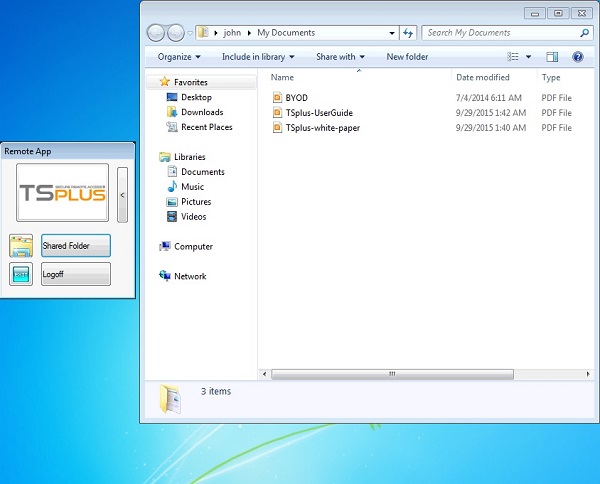Partage de dossier sécurisé - Folder.exe
L'application Folder affichera en toute sécurité le contenu d'un dossier que vous rendrez disponible pour vos utilisateurs. Tout d'abord, créez un dossier sur votre serveur avec des applications ou des documents que vous souhaitez partager. Ouvrez un explorer.exe et localisez l'application folder.exe dans C:\Program Files\tsplus\UserDesktop\files:
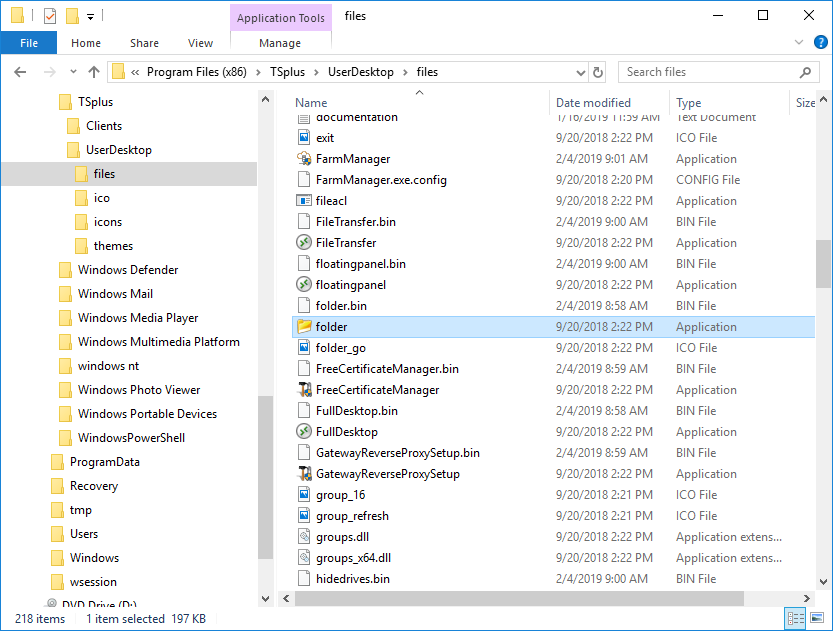 Créez un raccourci de ce fichier. Modifiez les propriétés de ce raccourci en cliquant dessus avec le bouton droit. Ensuite, modifiez le chemin cible du raccourci en entrant le chemin de votre dossier d'applications sur la ligne "Cible", après le chemin cible original, par exemple :
Créez un raccourci de ce fichier. Modifiez les propriétés de ce raccourci en cliquant dessus avec le bouton droit. Ensuite, modifiez le chemin cible du raccourci en entrant le chemin de votre dossier d'applications sur la ligne "Cible", après le chemin cible original, par exemple :
“C:\Program Files\tsplus\UserDesktop\files\folder.exe” “C:\Dossier partagé”
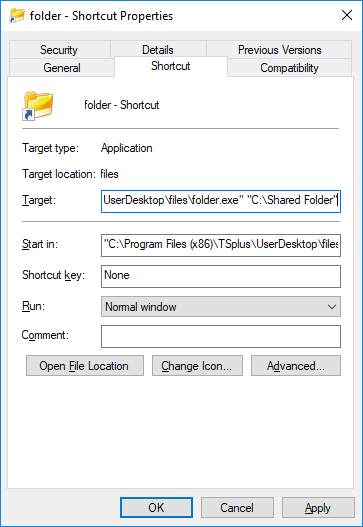 Lorsque vous ouvrez le raccourci folder.exe, cela devrait ressembler à ceci (avec vos propres documents et applications) :
Lorsque vous ouvrez le raccourci folder.exe, cela devrait ressembler à ceci (avec vos propres documents et applications) :
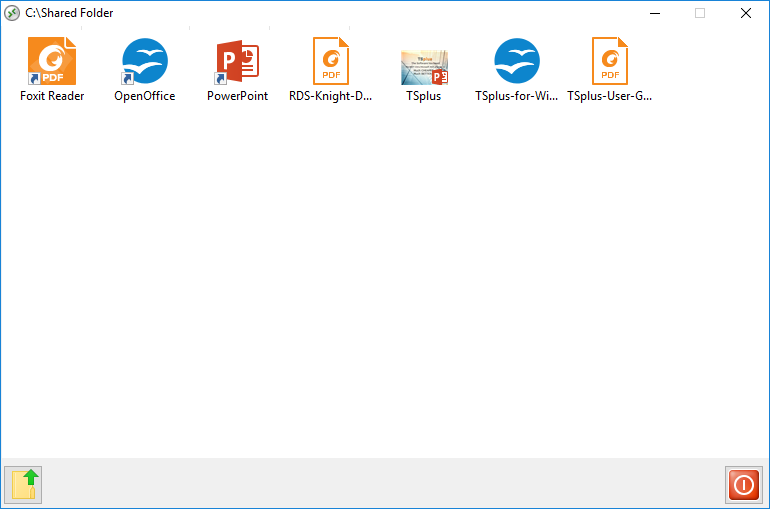 Ce raccourci peut être copié dans le dossier de bureau du profil d'un utilisateur ou vous pouvez publier le dossier.exe pour un utilisateur en tant qu'application. Si vous faites cela, vous devrez indiquer le chemin de votre dossier dans la section des options de ligne de commande.
Ce raccourci peut être copié dans le dossier de bureau du profil d'un utilisateur ou vous pouvez publier le dossier.exe pour un utilisateur en tant qu'application. Si vous faites cela, vous devrez indiquer le chemin de votre dossier dans la section des options de ligne de commande.
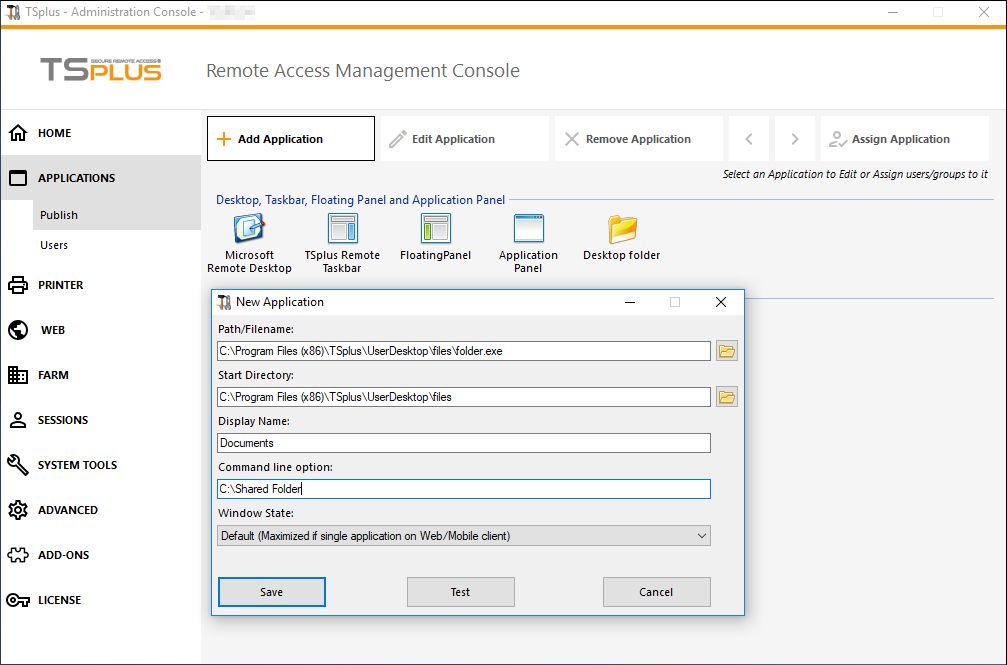 Il existe une autre façon de partager un dossier de documents.
Il existe une autre façon de partager un dossier de documents.
Publier un dossier partagé en tant qu'application unique :
Ajoutez une nouvelle application. Dans le champ de nom d'affichage, saisissez le nom du dossier partagé ou tout autre nom que vous souhaitez. Cliquez sur le bouton de navigation situé à droite du champ "Chemin/Nom de fichier" et localisez C:\Windows\explorer.exe. Le répertoire de démarrage sera automatiquement rempli avec le chemin de explorer.exe. Dans le champ d'option de ligne de commande, saisissez le chemin du dossier partagé, cela peut être un dossier local ou un dossier partagé sur le réseau en utilisant un chemin UNC (exemple : \data\dossier partagé). Remplissez le champ ci-dessous avec les informations de votre dossier partagé.
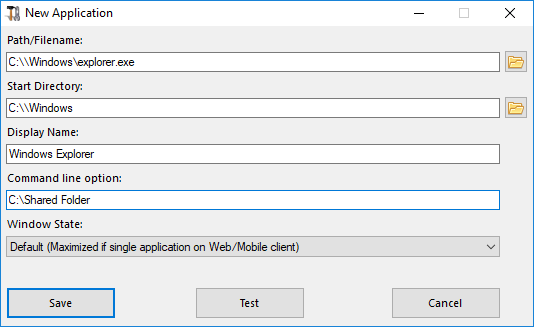 Puis cliquez sur « Enregistrer ».
Puis cliquez sur « Enregistrer ».
Cliquez sur l'onglet « Assigner une application ». Cochez les cases TSplus Remote Taskbar et Shared Folder :
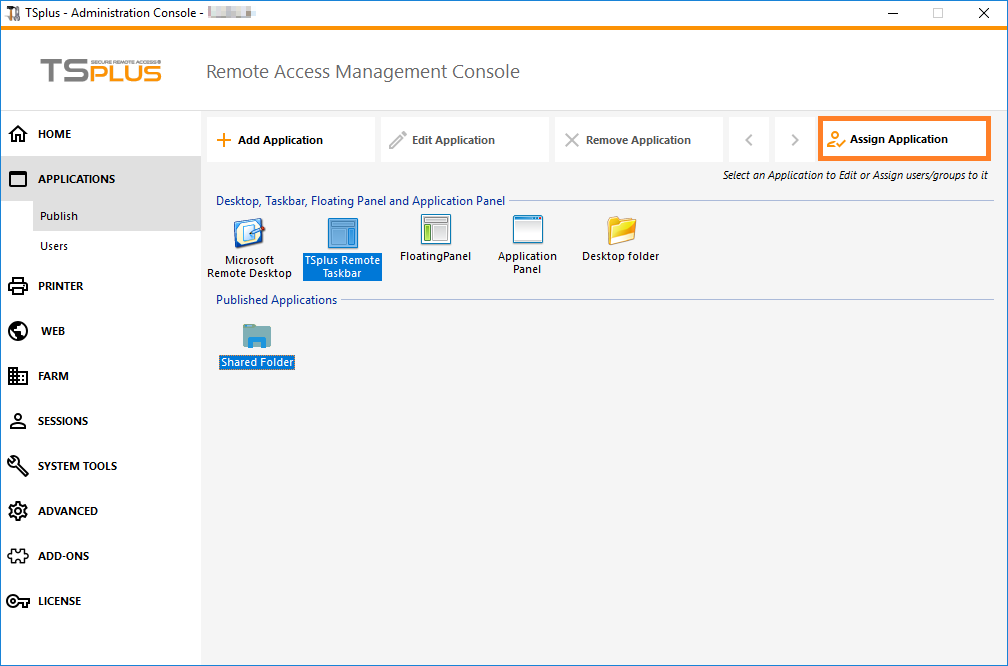 Voici le résultat, lorsque vous ouvrez une session avec un client RDP, vous verrez la barre des tâches TSplus avec l'application de dossier partagé :
Voici le résultat, lorsque vous ouvrez une session avec un client RDP, vous verrez la barre des tâches TSplus avec l'application de dossier partagé :
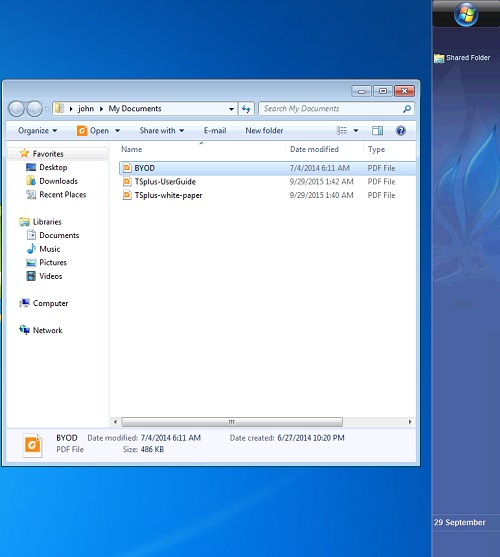 Vous pouvez également faire cela avec le panneau flottant. Ouvrez un outil d'administration et cliquez sur l'onglet « Assigner une application ». Cochez les cases Panneau flottant et Dossier partagé.
Vous pouvez également faire cela avec le panneau flottant. Ouvrez un outil d'administration et cliquez sur l'onglet « Assigner une application ». Cochez les cases Panneau flottant et Dossier partagé.
Voici le résultat :